삼성폰에서 갤럭시 AI 끄는 방법

삼성폰에서 Galaxy AI를 더 이상 사용할 필요가 없다면, 매우 간단한 작업으로 끌 수 있습니다. 삼성 휴대폰에서 Galaxy AI를 끄는 방법은 다음과 같습니다.
키보드 백라이트를 켜면 키보드가 빛나서 어두운 곳에서 작업할 때 유용하며, 게임 공간을 더 시원하게 보이게 할 수도 있습니다. 아래에서 노트북 키보드 조명을 켜는 4가지 방법을 선택할 수 있습니다.
키보드 조명을 켜고 끄는 4가지 방법
키보드 백라이트가 장착된 노트북에는 일반적으로 백라이트를 켜고 끄는 단축키가 있습니다.
Dell 노트북에서 키보드 백라이트를 켜는 방법
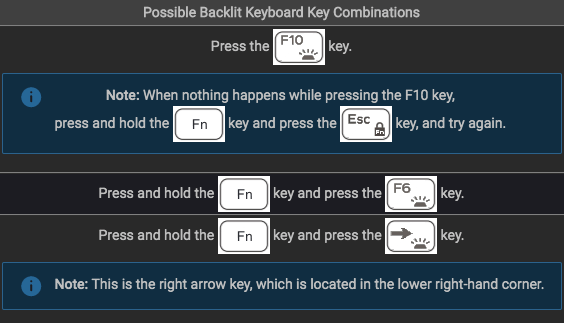
Dell 노트북 모델에 따라 다양한 단축키를 사용하여 키보드 백라이트를 켤 수 있습니다. 자세한 내용은 아래 목록을 참조하세요.
HP 노트북 키보드 백라이트 켜는 방법

HP 노트북 사용자는 다음 단계에 따라 백라이트를 활성화할 수 있습니다.
Asus 노트북 키보드 백라이트 켜는 방법
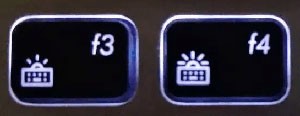
Fn + F3 또는 Fn + F4를 누릅니다 .
Asus 사용자는 키의 기호를 통해 이 기능을 찾을 수 있습니다. 키보드 어디에도 조명 아이콘이 없다면, 이 기능이 탑재되어 있지 않습니다.
Acer 노트북 키보드 백라이트 켜는 방법
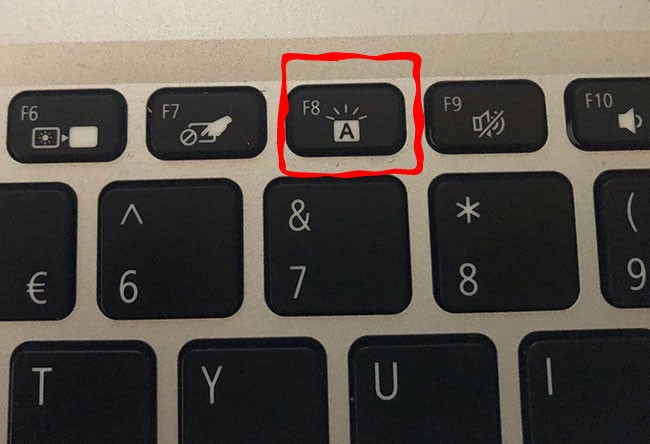
Fn + F8을 누르세요 .
1단계:
시작 버튼을 클릭한 다음 검색 상자에 cp를 입력하고 Enter를 누릅니다.
2단계:
이때, 화면에 제어판 창이 나타나고, 여기서 Windows 모바일 센터 로 이동하여 클릭하여 애플리케이션을 엽니다.
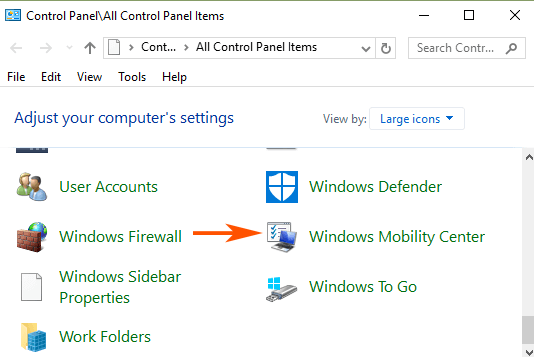
3단계:
Windows 모바일 센터 창에서 키보드 백라이트라는 항목을 찾으세요 . 키보드 백라이트 아이콘을 클릭하세요 .
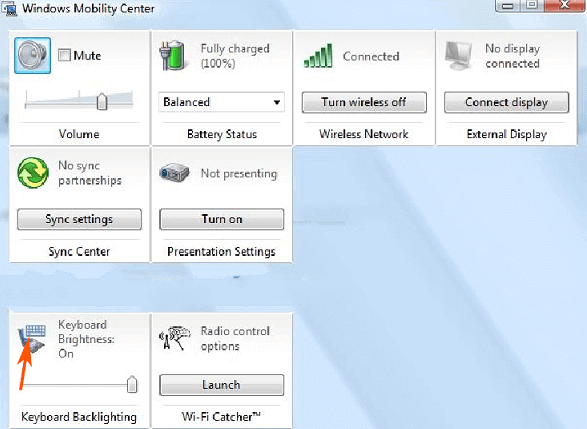
4단계:
이때, 키보드 백라이트 팝업창이 화면에 나타납니다. 키보드 조명 섹션 에서 켜짐 으로 설정합니다 . 키보드 밝기를 조절하려면 밝게 또는 어둡게를 선택하세요.
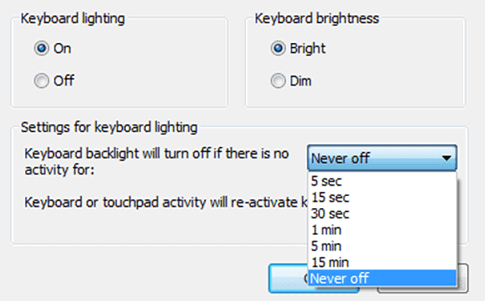
또한, 이 창에는 사용자 정의가 가능한 다양한 옵션이 있습니다.
5단계:
마지막으로 확인을 클릭하여 변경 사항을 적용합니다.
BIOS 를 통해 키보드 백라이트를 활성화할 수 있습니다 . 부팅 시 BIOS에 액세스 하여 다음 위치로 이동합니다 .
BIOS > 시스템 구성 > 키보드 조명
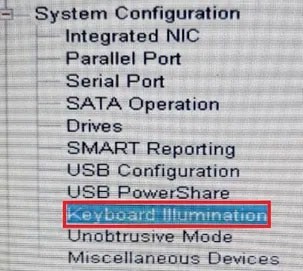
이제 오른쪽에서 키보드 조명 설정을 볼 수 있습니다 . 또한 각 설정이 백라이트에 어떤 영향을 미치는지 자세히 설명하고, 키보드에서 직접 관리할 수 있는 보조적인 방법도 설명합니다.
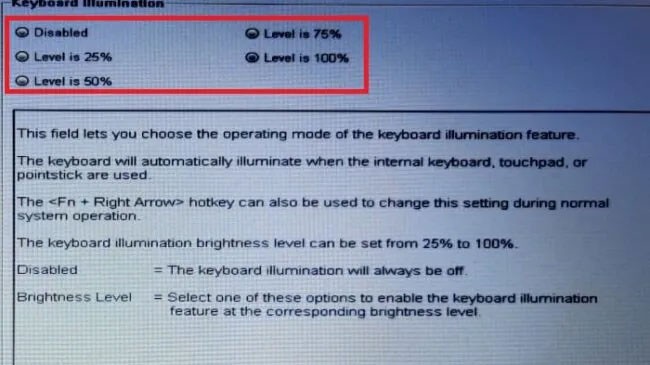
위쪽의 라디오 버튼에서 원하는 밝기 수준을 선택하고 ' 적용'을 클릭합니다. 완료되면 종료를 클릭 하고 시스템이 재부팅될 때까지 기다리세요.
많은 회사에서는 내장된 애플리케이션을 통해 키보드 백라이트 설정을 관리합니다. 그러면 해당 애플리케이션이 Windows 컴퓨터에 있는지 확인할 수 있습니다.
1단계:
시작 버튼을 클릭한 다음 검색 상자에 키보드 백라이트라는 키워드를 입력하고 Enter를 누릅니다. 그리고 해당 옵션과 관련된 설정을 보실 수 있습니다.
2단계:
각 컴퓨터 브랜드마다 키보드 설정을 조정하는 자체 애플리케이션이 있습니다. 따라서 Windows 10 컴퓨터에서 키보드 백라이트를 활성화하려면 올바른 애플리케이션을 찾아야 합니다. 다음은 몇 가지 제안입니다.
노트북에 어떤 소프트웨어가 미리 설치되어 있는지 확실하지 않다면, 노트북 제조업체의 공식 웹사이트에서 다운로드하세요.
Windows 10에서 키보드 백라이트를 활성화하는 데 문제가 있거나 키보드 백라이트가 제대로 작동하지 않는 경우 키보드 문제를 해결해야 합니다.
1단계:
시작 메뉴를 열고 검색창에 문제 해결을 입력한 후 Enter 키를 누릅니다.
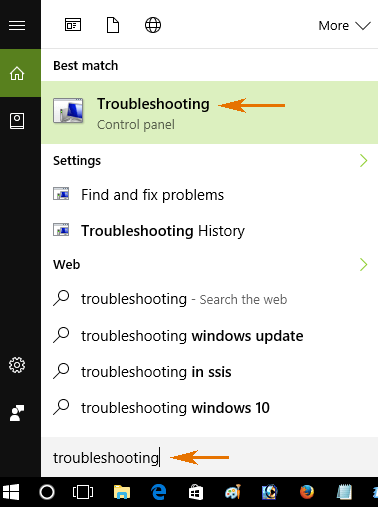
2단계:
화면에 나타나는 창에서 오른쪽 프레임에 있는 모두 보기 옵션을 선택하면 화면에 사용 가능한 문제 해결사 목록이 열립니다. 이제 목록에 키보드가 표시됩니다.
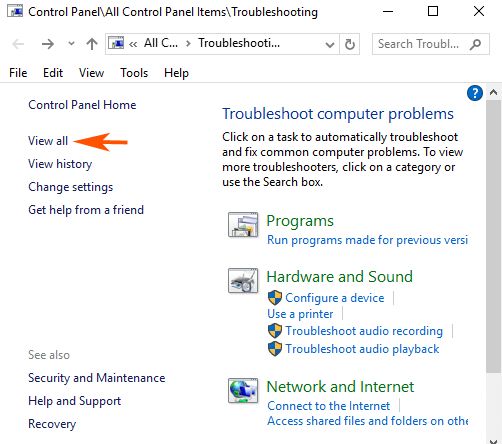
3단계:
문제 해결사 목록에서 키보드를 클릭합니다 .
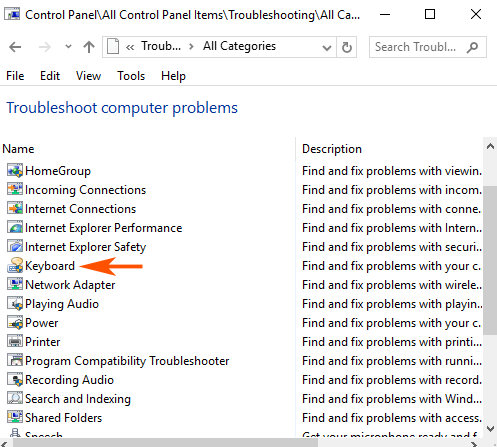
4단계:
키보드 문제 해결사 창이 화면에 나타납니다. 당신의 임무는 '다음'을 클릭하는 것입니다 .
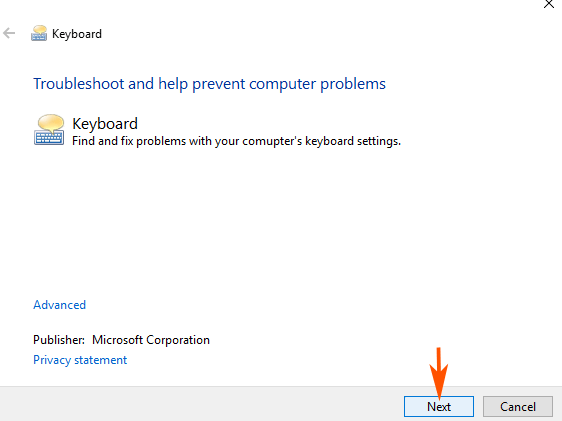
5단계:
이 프로세스는 시스템에서 오류를 검사하고 시스템에서 감지된 오류를 표시합니다. 화면의 지시에 따라 키보드 백라이트 활성화 또는 비활성화 오류를 해결하세요.
유휴 상태일 때 키보드 백라이트를 끄고 싶지 않다면 Windows 모바일 센터를 사용하여 조명 설정을 변경 하고 컴퓨터가 유휴 상태일 때 백라이트 키보드가 어떻게 동작하는지에 대한 옵션을 변경할 수 있습니다.
일부 노트북, 특히 게임용 노트북의 경우 Windows 10에서 단축키나 전용 애플리케이션을 사용하여 백라이트 색상을 변경할 수 있습니다. 일반적으로 키보드에서 Fn + C를 눌러 키보드 백라이트 색상을 변경할 수 있습니다. 하지만 단축키는 사용하는 노트북에 따라 다를 수 있습니다.
Windows 10에서 제조업체는 컬러 키보드의 백라이트 색상을 테스트하는 별도의 애플리케이션을 포함시켰습니다.
이에 대한 간단한 답변은 없습니다. 노트북에 백라이트 키보드가 없다면, 백라이트를 설치할 수 없을 가능성이 큽니다. 가장 큰 이유는 노트북의 키캡이 투명하지 않아 백라이트를 설정하려고 해도 소용이 없다는 것입니다.
하지만 컴퓨터 보드와 회로에 대해 잘 알고 있다면 백라이트를 설치해 볼 수 있습니다. 하지만 이 과정은 매우 시간이 많이 걸리고, 제대로 하지 않으면 노트북이 손상될 수도 있습니다.
노트북의 기능에 대해 잘 모르겠다면, 노트북과 함께 제공된 설명서를 확인해서 백라이트 키보드가 있는지 확인해보세요. 혹은 키보드 기능에서 백라이트 기호를 찾을 수도 있습니다. 노트북 모델을 인터넷에서 검색하면 사양과 기능을 확인할 수 있는데, 이는 설명서를 사용하는 것보다 더 쉽습니다.
행운을 빌어요!
아래에서 더 많은 기사를 확인하세요.
삼성폰에서 Galaxy AI를 더 이상 사용할 필요가 없다면, 매우 간단한 작업으로 끌 수 있습니다. 삼성 휴대폰에서 Galaxy AI를 끄는 방법은 다음과 같습니다.
인스타그램에 AI 캐릭터를 더 이상 사용할 필요가 없다면 빠르게 삭제할 수도 있습니다. 인스타그램에서 AI 캐릭터를 제거하는 방법에 대한 가이드입니다.
엑셀의 델타 기호는 삼각형 기호라고도 불리며, 통계 데이터 표에서 많이 사용되어 숫자의 증가 또는 감소를 표현하거나 사용자의 필요에 따라 모든 데이터를 표현합니다.
모든 시트가 표시된 Google 시트 파일을 공유하는 것 외에도 사용자는 Google 시트 데이터 영역을 공유하거나 Google 시트에서 시트를 공유할 수 있습니다.
사용자는 모바일 및 컴퓨터 버전 모두에서 언제든지 ChatGPT 메모리를 끌 수 있도록 사용자 정의할 수 있습니다. ChatGPT 저장소를 비활성화하는 방법은 다음과 같습니다.
기본적으로 Windows 업데이트는 자동으로 업데이트를 확인하며, 마지막 업데이트가 언제였는지도 확인할 수 있습니다. Windows가 마지막으로 업데이트된 날짜를 확인하는 방법에 대한 지침은 다음과 같습니다.
기본적으로 iPhone에서 eSIM을 삭제하는 작업도 우리가 따라하기 쉽습니다. iPhone에서 eSIM을 제거하는 방법은 다음과 같습니다.
iPhone에서 Live Photos를 비디오로 저장하는 것 외에도 사용자는 iPhone에서 Live Photos를 Boomerang으로 매우 간단하게 변환할 수 있습니다.
많은 앱은 FaceTime을 사용할 때 자동으로 SharePlay를 활성화하는데, 이로 인해 실수로 잘못된 버튼을 눌러서 진행 중인 화상 통화를 망칠 수 있습니다.
클릭 투 두(Click to Do)를 활성화하면 해당 기능이 작동하여 사용자가 클릭한 텍스트나 이미지를 이해한 후 판단을 내려 관련 상황에 맞는 작업을 제공합니다.
키보드 백라이트를 켜면 키보드가 빛나서 어두운 곳에서 작업할 때 유용하며, 게임 공간을 더 시원하게 보이게 할 수도 있습니다. 아래에서 노트북 키보드 조명을 켜는 4가지 방법을 선택할 수 있습니다.
Windows 10에 들어갈 수 없는 경우, 안전 모드로 들어가는 방법은 여러 가지가 있습니다. 컴퓨터를 시작할 때 Windows 10 안전 모드로 들어가는 방법에 대한 자세한 내용은 WebTech360의 아래 기사를 참조하세요.
Grok AI는 이제 AI 사진 생성기를 확장하여 개인 사진을 새로운 스타일로 변환합니다. 예를 들어 유명 애니메이션 영화를 사용하여 스튜디오 지브리 스타일의 사진을 만들 수 있습니다.
Google One AI Premium은 사용자에게 1개월 무료 체험판을 제공하여 가입하면 Gemini Advanced 어시스턴트 등 여러 업그레이드된 기능을 체험할 수 있습니다.
iOS 18.4부터 Apple은 사용자가 Safari에서 최근 검색 기록을 표시할지 여부를 결정할 수 있도록 허용합니다.













